Viskas apie „iOS 26“

„Apple“ pristatė „iOS 26“ – svarbų atnaujinimą su visiškai nauju matinio stiklo dizainu, išmanesne patirtimi ir patobulinimais pažįstamose programėlėse.
Duomenų sinchronizavimas ne tik padeda „Gmail“ programoms veikti efektyviai, bet ir leidžia sklandžiai naudoti „Gmail“ paskyrą tarp įrenginių. Naudodami automatinį sinchronizavimą jums nebereikia rankiniu būdu perkelti duomenų, taip sutaupysite laiko ir įsitikinsite, kad svarbių duomenų atsarginės kopijos bus sukurtos kitame įrenginyje. „Gmail“ programa automatiškai sinchronizuoja duomenis į duomenų debesis, todėl bet kuriuo metu galite pasiekti informaciją iš bet kurio įrenginio.
Tačiau sinchronizavimas gali kainuoti brangiai, atsižvelgiant į jūsų mobiliojo ryšio ir duomenų planus. Kai kuriais atvejais jūsų patogumui gali prireikti ir ne visų duomenų. „Gmail“ programose galima valdyti pranešimų ir kitų duomenų formų sinchronizavimą. Čia jums bus naudingiausia automatinio sinchronizavimo funkcijos išjungimas.
Kai telefonas sinchronizuoja duomenis, „Gmail“ programos atnaujina savo duomenis. Jums siunčiami atnaujinimo pranešimai. Kituose įrenginiuose sinchronizuojamus duomenis galite pasiekti prisijungę naudodami „Gmail“ paskyrą.
Pagal numatytuosius nustatymus „Gmail“ programos yra automatiškai sinchronizuojamos su „Google“ paskyra. Kiekvienos „Gmail“ programos automatinį sinchronizavimą galima išjungti ir įjungti pasirinktinai. Kitos programos sinchronizuojamos, atsižvelgiant į jų pobūdį.
Telefone atidarykite nustatymų programą.
Bakstelėkite piktogramą Paskyros arba Vartotojai ir paskyros .
Jei jūsų įrenginyje yra kelios paskyros, bakstelėkite tą, kurią norite išjungti.
Bakstelėkite paskyros sinchronizavimo funkciją.
Išjunkite automatinį sinchronizavimą visose programose, kurių sinchronizavimą ketinate sustabdyti.
Patarimas: išjungus automatinį programos sinchronizavimą programa nepašalinama. Tai tiesiog neleidžia programai automatiškai atnaujinti duomenų.
Norėdami išjungti automatinį sinchronizavimą darbalaukyje:
Atidarykite „Chrome“ naršyklę ir spustelėkite tris taškus viršutiniame dešiniajame kampe.
Eikite į Nustatymai ir mygtukas Išjungti automatinį sinchronizavimą bus viršuje.
„Google Chrome“ taip pat yra sinchronizavimo valdymo parinktis :
Eikite į sinchronizavimą ir pasirinkite meniu Sinchronizuoti ir „Google“ paslaugos .
Pasirinkite mygtuką Tvarkyti sinchronizavimą .
Jei pasirinksite įjungti arba išjungti tam tikras funkcijas, būtinai išjunkite parinktį Sinchronizuoti viską .
Kai nustatote „Android“, jūsų kontaktai ir kalendorius automatiškai sinchronizuojami su „Gmail“ paskyra. Norėdami tai išjungti, atlikite šiuos veiksmus:
Pradiniame ekrane raskite ir bakstelėkite Nustatymai .
Pasirinkite Paskyros ir atsarginė kopija . Tai gali būti rodoma kaip Paskyros ir sinchronizavimas , Paskyros ir debesis arba Duomenų sinchronizavimas .
Bakstelėkite funkciją Paskyros arba, jei ji rodoma, pasirinkite Google paskyros pavadinimą . Paprastai tai vaizduojama Google logotipu.
Pasirinkę „Google“ paskyrą paskyrų sąraše, pasirinkite Sinchronizuoti paskyrą .
Bakstelėkite Sinchronizuoti kalendorių ir Sinchronizuoti kontaktus, kad išjungtumėte kalendoriaus ir kontaktų sinchronizavimą su Google.
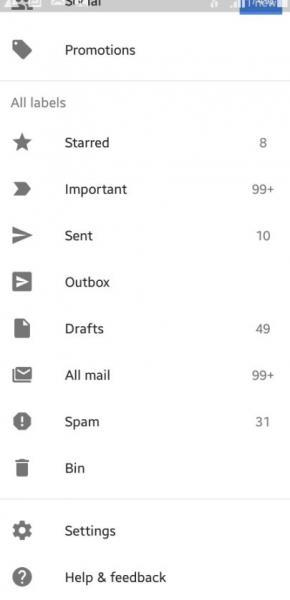
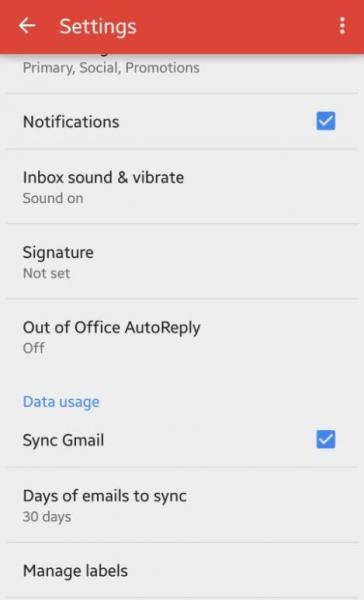
Galite išlaikyti aktyvų pašto sinchronizavimą ir išjungti visų kitų programų sinchronizavimą atlikdami šiuos veiksmus:
Eikite į Nustatymai > Bendrieji > Paskyros > Google .
Bakstelėkite savo el. pašto adresą. Čia galite (atšaukti) automatinio sinchronizavimo pasirinkimą pagal savo nuostatas.
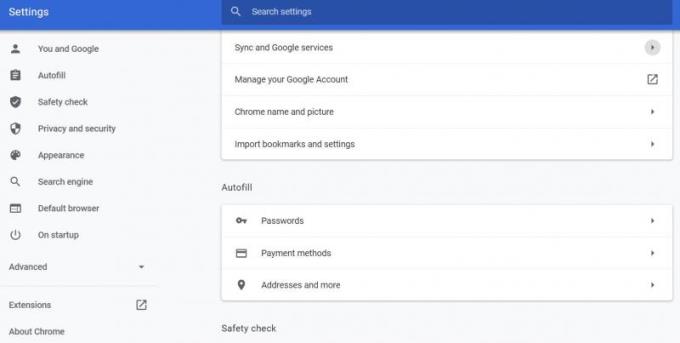
„Google+“ taip pat turi sinchronizavimo parinktis.
Eikite į Nustatymai > Bendrieji > Paskyros > Google+ > Automatinis atsarginis kopijavimas .
Pasirinkite Išjungta, kad išjungtumėte nuotraukų ir failų sinchronizavimą su „Google+“.
Kai kuriais atvejais „Gmail“ programa gali sinchronizuoti ir el. paštą, ir kitus duomenis, nepaisant jūsų parinkties išjungti automatinį sinchronizavimą. Tokiu atveju eikite į „Gmail“ programą (nespustelėkite nustatymų ir paskyrų), spustelėkite nustatymų piktogramą „Gmail“ programoje ir spustelėkite PRIDĖTI PASKYRĄ . Pasirinkus šią parinktį, bus sinchronizuojami tik el. laiškai.
Jei norite atsisakyti dokumentų ar kalendoriaus sinchronizavimo sistemoje „Google“, spustelėkite „Google“ paskyrą, kurią norite keisti, ir atidarykite „Paskyrų sinchronizavimas“. Užbaikite išjungdami visas paskyras ar programas, kurių nenorite sinchronizuoti. Palikite įjungtą el. pašto parinktį.
Šie veiksmai taikomi neatsižvelgiant į tai, ar naudojate „Android Oreo“ ar naujesnę versiją.
„Gmail“ programų sinchronizavimas yra naudinga funkcija, nes ji gali sutaupyti daug brangaus laiko. Tačiau paprastas faktas, kad ši funkcija yra, nereiškia, kad turite ja naudotis. Jei jums patogu naudoti, naudokite! Jei ne, tiesiog išjunkite jį ir išsaugokite duomenų naudojimą.
„Apple“ pristatė „iOS 26“ – svarbų atnaujinimą su visiškai nauju matinio stiklo dizainu, išmanesne patirtimi ir patobulinimais pažįstamose programėlėse.
Studentams studijoms reikalingas specialaus tipo nešiojamasis kompiuteris. Jis turėtų būti ne tik pakankamai galingas, kad gerai veiktų pasirinktoje specialybėje, bet ir pakankamai kompaktiškas bei lengvas, kad jį būtų galima nešiotis visą dieną.
Šiame straipsnyje parodysime, kaip atgauti prieigą prie standžiojo disko, kai jis sugenda. Sekime toliau!
Iš pirmo žvilgsnio „AirPods“ atrodo kaip ir bet kurios kitos belaidės ausinės. Tačiau viskas pasikeitė, kai buvo atrastos kelios mažai žinomos funkcijos.
Spausdintuvo pridėjimas prie „Windows 10“ yra paprastas, nors laidinių įrenginių procesas skirsis nuo belaidžių įrenginių.
Kaip žinote, RAM yra labai svarbi kompiuterio aparatinės įrangos dalis, veikianti kaip atmintis duomenims apdoroti ir lemianti nešiojamojo ar asmeninio kompiuterio greitį. Žemiau esančiame straipsnyje „WebTech360“ supažindins jus su keliais būdais, kaip patikrinti RAM klaidas naudojant programinę įrangą sistemoje „Windows“.
Perskaitykite šį straipsnį, kad sužinotumėte paprastą žingsnis po žingsnio procesą, kaip prijungti nešiojamąjį kompiuterį prie projekcinio ekrano ar TV naudojant Windows 11 ir Windows 10 operacines sistemas.
Ar sunku sužinoti, koks IP adresas naudojamas jūsų spausdintuvui? Mes parodysime, kaip tai padaryti.
Teisinga 3D spausdintuvų priežiūra yra labai svarbi, norint gauti geriausius rezultatus. Čia pateikiami keli svarbūs patarimai, kuriuos reikėtų atsiminti.
Sužinokite apie kai kurias galimas jūsų nešiojamojo kompiuterio perkaitimo priežastis, kartu su patarimais ir gudrybėmis, kaip išvengti šios problemos ir išlaikyti savo įrenginį šaltą.






